Baiklah, karena banyak request masuk gimana proses beli dan pasang custom domain dari Rumahweb, cuzzz lah… spesial fresh from the oven buat cupuers yang sudah menjadi teman nongkrong setia MomBlogger di sini.
Contents
Langkah-langkah Membeli dan Memasang Custom Domain
Pastinya sebelum custom domain dipasang di blog kita, domainnya harus dibeli dulu dong! Kecuali, udah dibeliin gebetan atau kesayangan… Beda cerita yaa. MomBlogger akan memberikan tutorial lengkap cara membeli custom domain di Rumahweb.
Fyi, yang akan MomBlogger bagikan ini khusus untuk proses beli dan pasang custom domain di platform BLOGSPOT ya… Karena untuk platform lainnya, bisa jadi dalam proses pemasangan akan berbeda. MomBlogger yang masih cupu ini pun belum paham banget kalau pasang custom domain di blog platform yang lain, wkwk.
Membeli Custom Domain di Rumahweb
Ikuti langkah-langkah berikut:
6. Pilih satu domain yang kita inginkan, tentunya yang sesuai dengan kantong juga ya. Klik di tombol daftar.
7. Setelah menekan tombol daftar, akan muncul opsi apakah kita sekalian mau membeli privacy protection and managed contact. Kalau Cupuers mau, ya klik aktifkan baru lanjutkan. Kalau nggak mau beli, langsung klik lanjutkan saja. MomBlogger sih pilih lanjutkan saja, hehe.
7. Udah deh, domain sudah siap dibayar. Klik Checkout.
8. Selanjutnya? Bayar dulu invoicenya Cupuers biar bisa lanjut ke proses pemasangan di blog.
Sambil nunggu Cupuers bayar invoicenya, aku mau ingetin nih hal-hal terkait memilih custom domain:
- Jangan terlalu panjang. Ingat kan di salah satu parameter SEO On Page, panjang maksimal url artikel adalah 75 karakter dimulai dari H di ‘https’. Bayangkan jika domain kita udah sepanjang kereta, bisa pusing kita saat setting permalink artikel.
- Jangan mengandung angka dan strip. Konon domain yang memiliki angka dan strip mudah naik spam score-nya.
- Pilihlah yang unik dan mudah diingat, sebaiknya sih hindari kata-kata alay. Domain blog adalah alamat yang akan diketikkan visitor berulang-ulang. Semakin unik domain kita, semakin mudah para visitor mengingatnya.
- Domain is your branding. Sebagaimana orang tua memilih nama kita dengan penuh kehati-hatian. Pilihlah domain dengan masak-masak. Apakah akan memakai nama asli, nama pena atau nama blog? Apapun itu pertimbangkan baik-baik poin-poin yang sudah disebutkan di atas ya.
Saatnya Memasang dan Mengatur Custom Domain
Weiss, mukanya udah sumringah nih. Udah dibayar ya custom domainnya? Wokay deh, sekarang kita akan belajar cara memasang custom domain di blogspot. Sebelum mulai, MomBlogger mau pesan sesuatu dulu;
Jangan lupa baca bismillah dan bersabarlah!
Proses memasang custom domain bisa memakan waktu yang tidak sebentar. Bukanlah proses yang instan. Ada yang 15-20 menit langsung kelar, ada yang harus menunggu 3 jam, bahkan kalau tutorial dari Google proses ini bisa membutuhkan waktu kurang lebih 24 jam. So, perlu banget untuk sabar dan bacalah langkah-langkah di bawah ini dengan super hati-hati. Jangan sampai ada yang terlewat ya!
Sudah siap? Sudah baca bismillah? Kuy…
3. Lalu pilihlah menu “Manage Domain”. Kita akan diminta untuk mengaktifkan “Registrar Lock” terlebih dahulu baru bisa meneruskan setting domain.
5. Saat DNS sudah diaktifkan, lagi-lagi akan muncul box informasi. Kali ini kalimatnya lumayan panjang. Intinya kita diminta untuk update ‘NameServer’terlebih dahulu. Ikuti saja maunya si dia, kuy klik ‘UPDATE’. Akan muncul juga fitur untuk memasukan catatan baru/ ‘Add New Record’.
7. Kok error? Jangan kaget… itu hal yang sangat lazim. Justru kita memang butuh error itu muncul agar bisa melakukan setting DNS Management di client area Rumahweb. Jangan ditutup ya warning box-nya karena kita butuh data-data yang tertampang di situ.
8. Kini saatnya kembali ke DNS management, lalu klik “Add New Record”. Kita akan memasukkan 3 new records, Cupuers. Apa sajakah itu?
a. Yang pertama kita akan mengisi Record CNAME #1, caranya:
- Domain diisi www
- TTL biarkan saja sesuai default
- Record type, pilih yang CNAME
- Hostname isi dengan ghs.google.com
- Lalu klik add record
b. Tahap berikutnya kita akan memasukkan Record CNAME #2, ini caranya:
- Domain diisi kode sesuai dengan yang muncul di error box-nya Cupuers ya
- TTL cuekin aja, biar seperti itu adanya
- Record type, masih tetap pilih CNAME
- Hostname, isi dengan kode xxxxxxxx.googlehosted.com, sesuai yang muncul di error box
- Done? Klik add record
c. Tahap terakhir, saatnya memasukkan Record A, gampil kok yang ini:
- Domain nggak perlu diisi apa-apa alias kosongi aja
- TTL juga ikutin defaultnya aja
- Record type, kali ini pilih yang A.
- IP/ Hostname, pilih salah satu IP address Google; 216.239.32.21, 216.239.34.21, 216.239.36.21 atau 216.239.38.21.
- Pastinya akhiri dengan klik add record
11. Kalau udah berhasil simpan setelan, aktifkan alihkan domain. Oya, saat custom domain diaktifkan, otomatis settingan https yang sudah kita aktifkan sebelumnya akan kembali ke http. So, jangan lupa untuk aktifkan https-nya juga ya. Proses setting custom domain udah kelar deh.
12. Kok blogku belum bisa diakses, MomBlogger? It’s okay tunggu saja beberapa menit, bahkan bisa beberapa jam. Sabar yaaa…
Tunggu saja sambil ngopi-ngopi, ngobrol sama suami atau gebetan, makan-makan ubi rebus dulu… refresh cache and cookies browser Cupuers, lalu coba refresh. Pokoknya jangan menyerah!
Dan inilah buah kesabaran MomBlogger Cupu, custom domain buat blog anak sulung sudah bisa diakses setelah menanti 15 menitan:





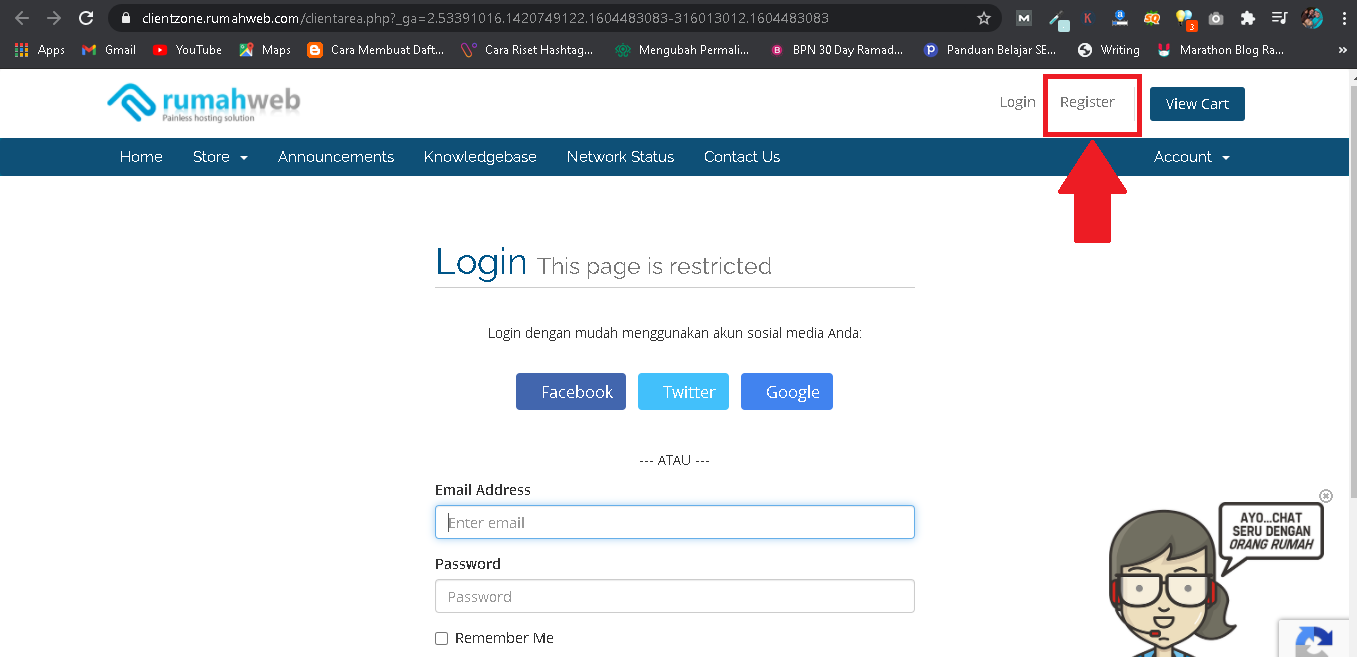
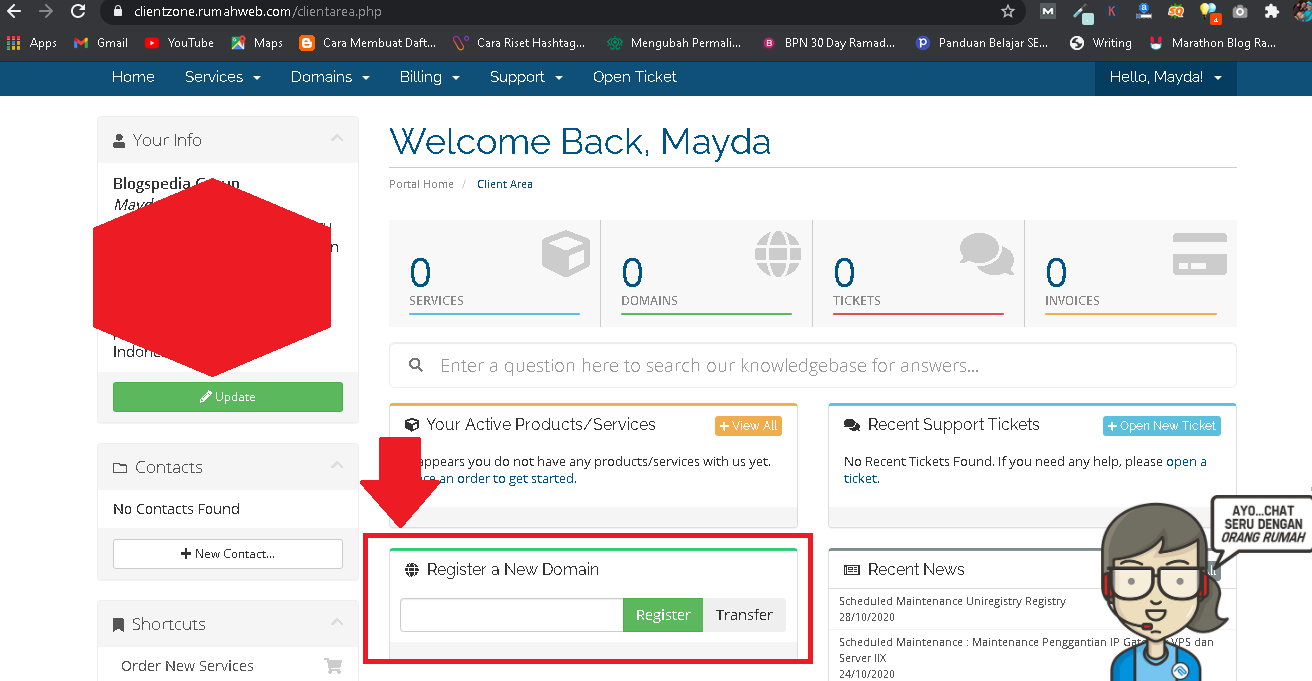

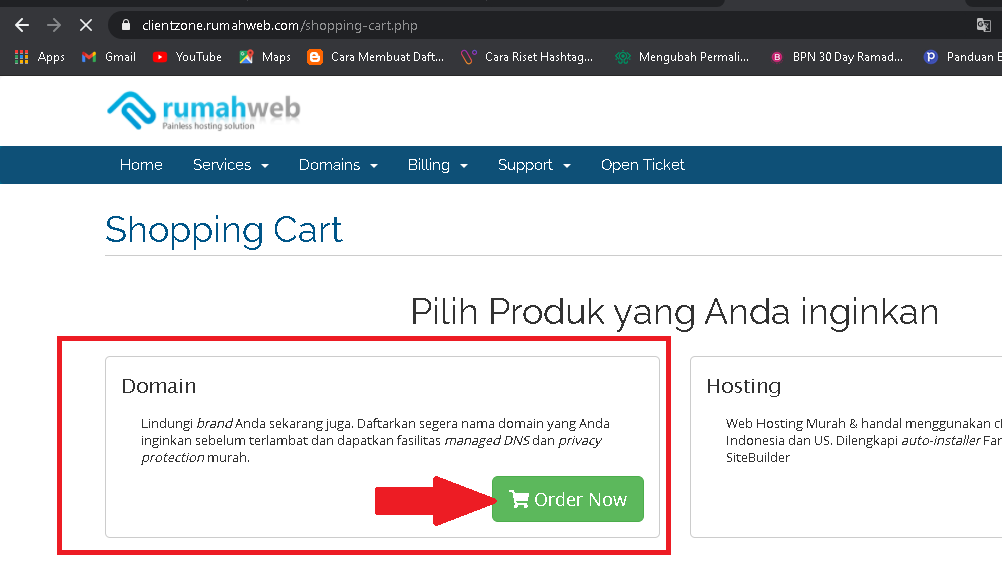



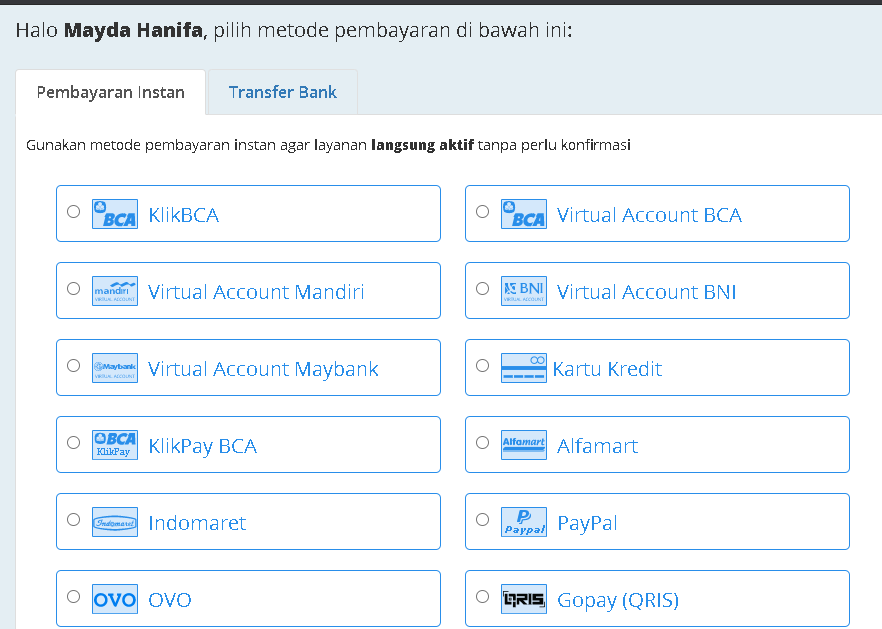
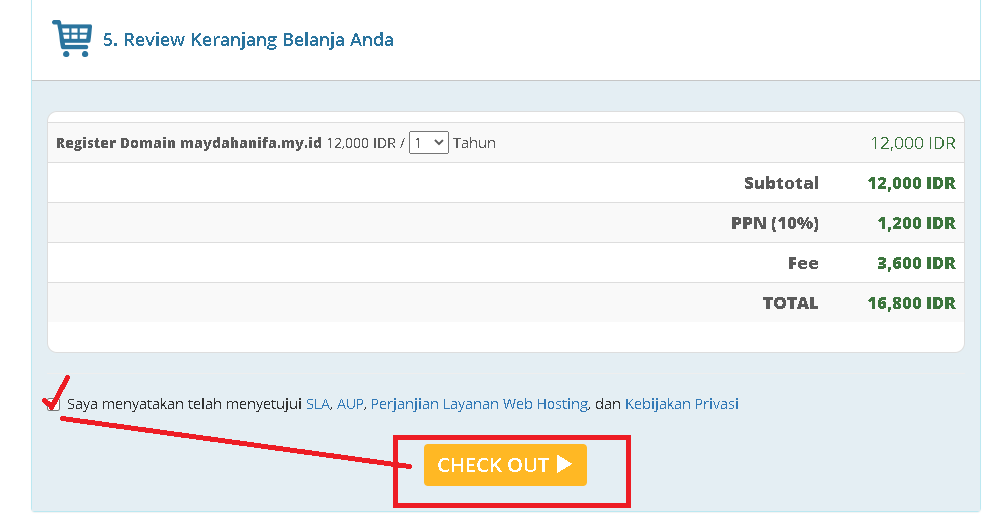


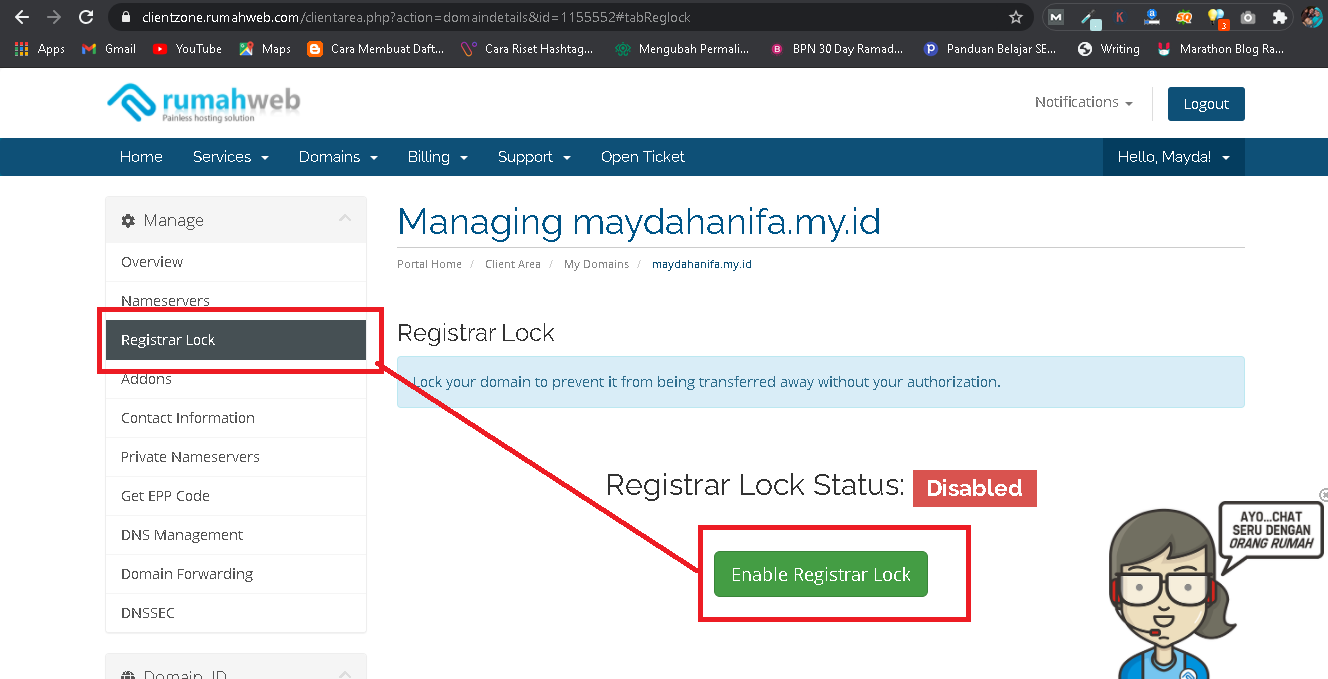
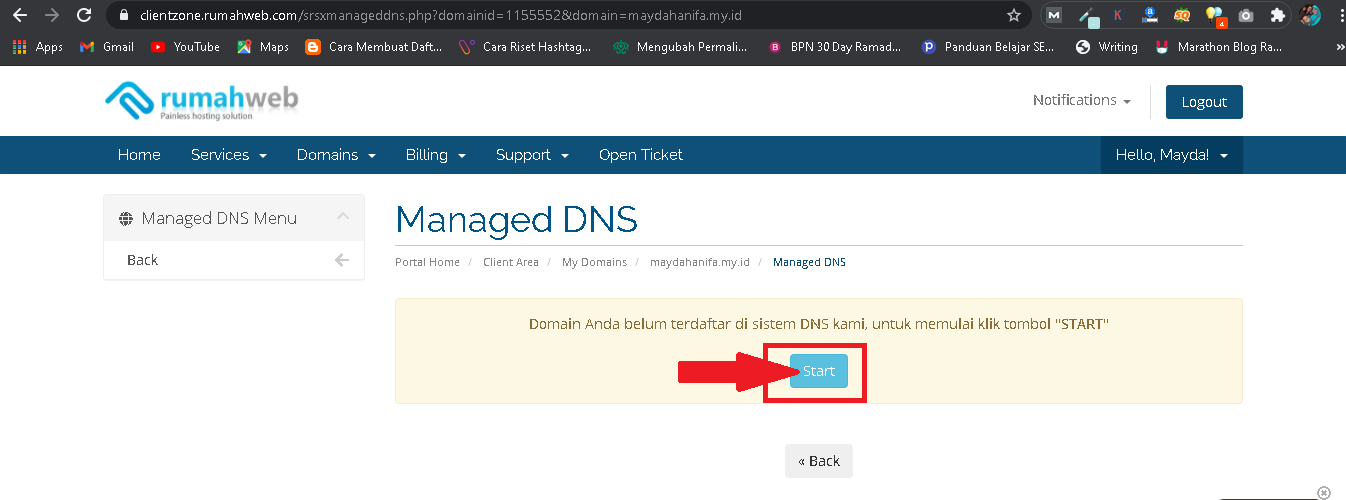

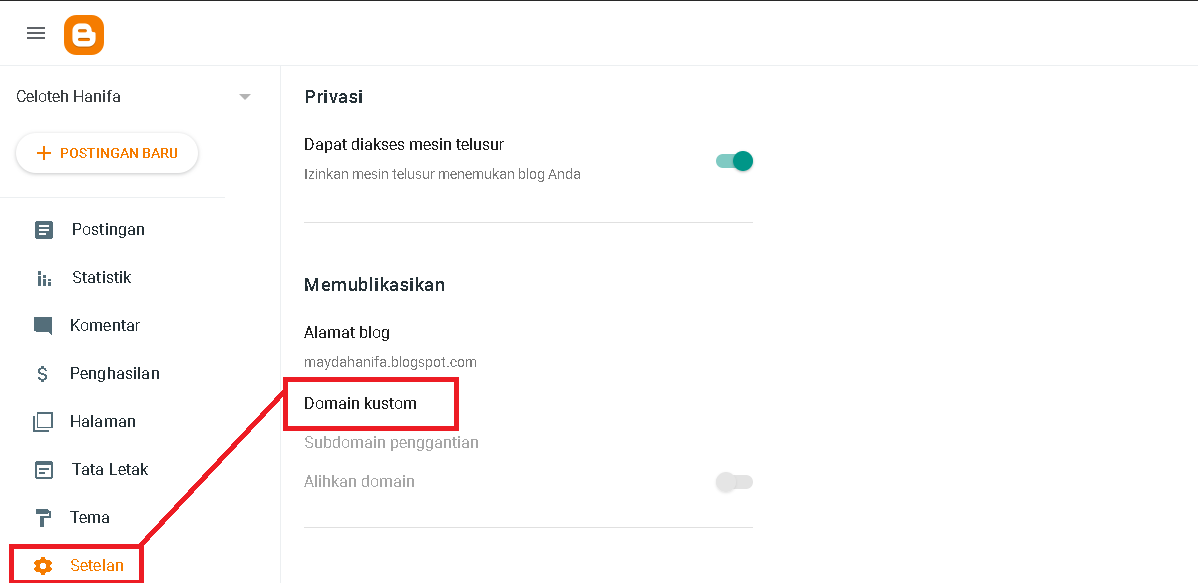
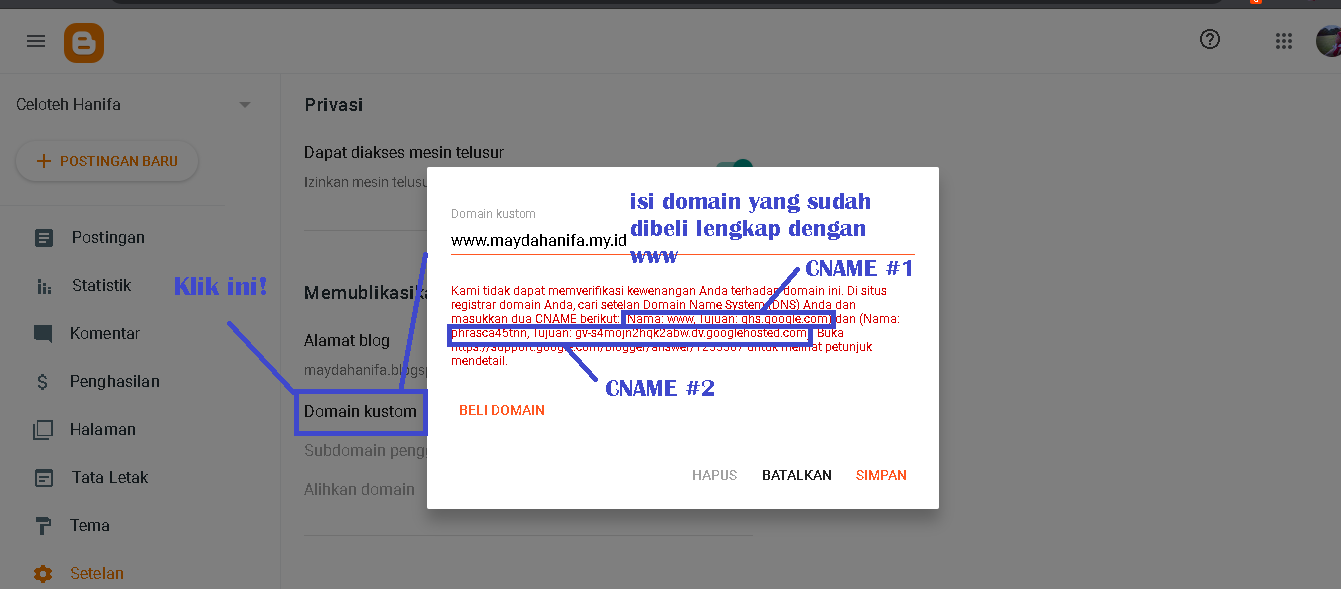

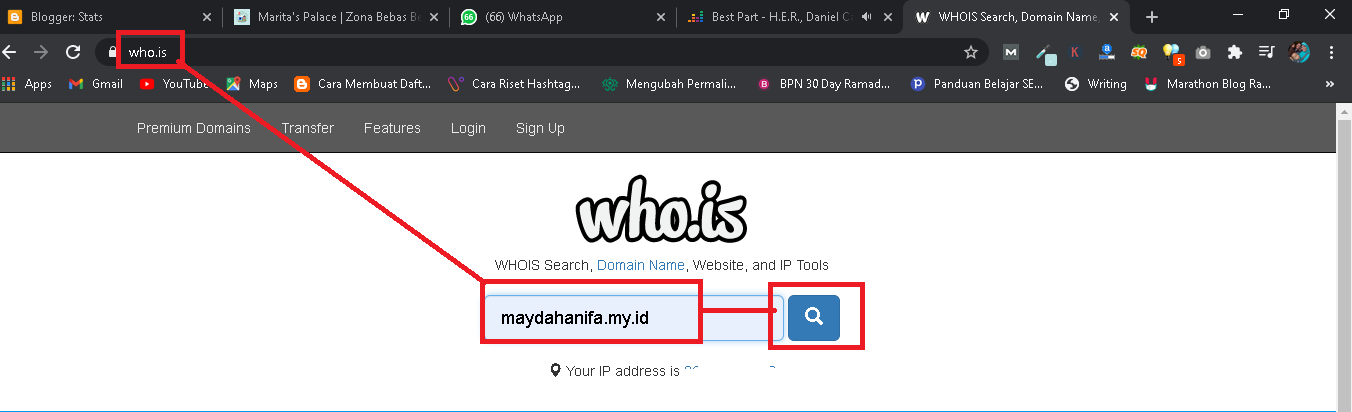
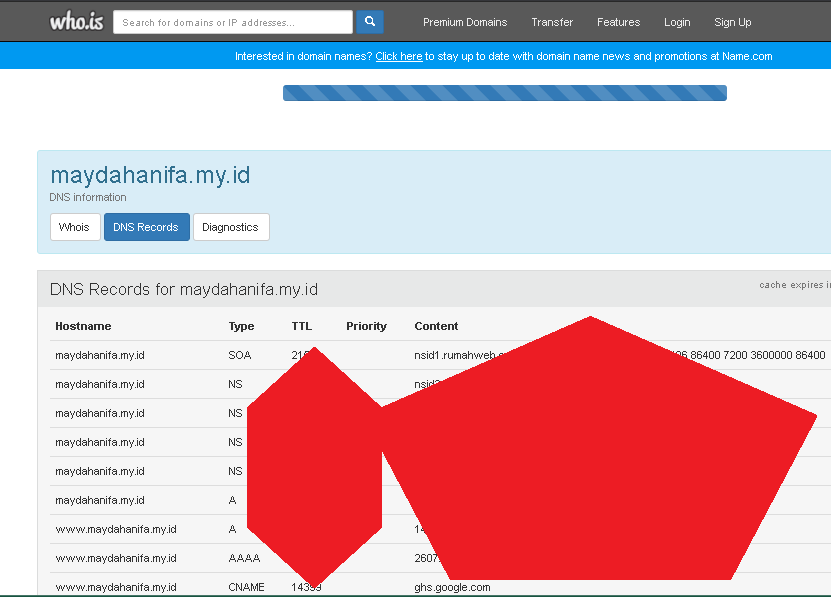
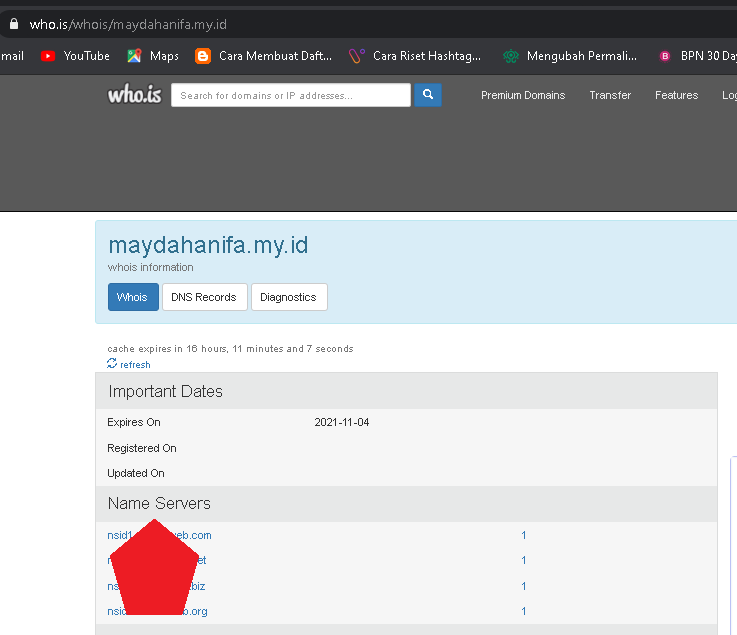
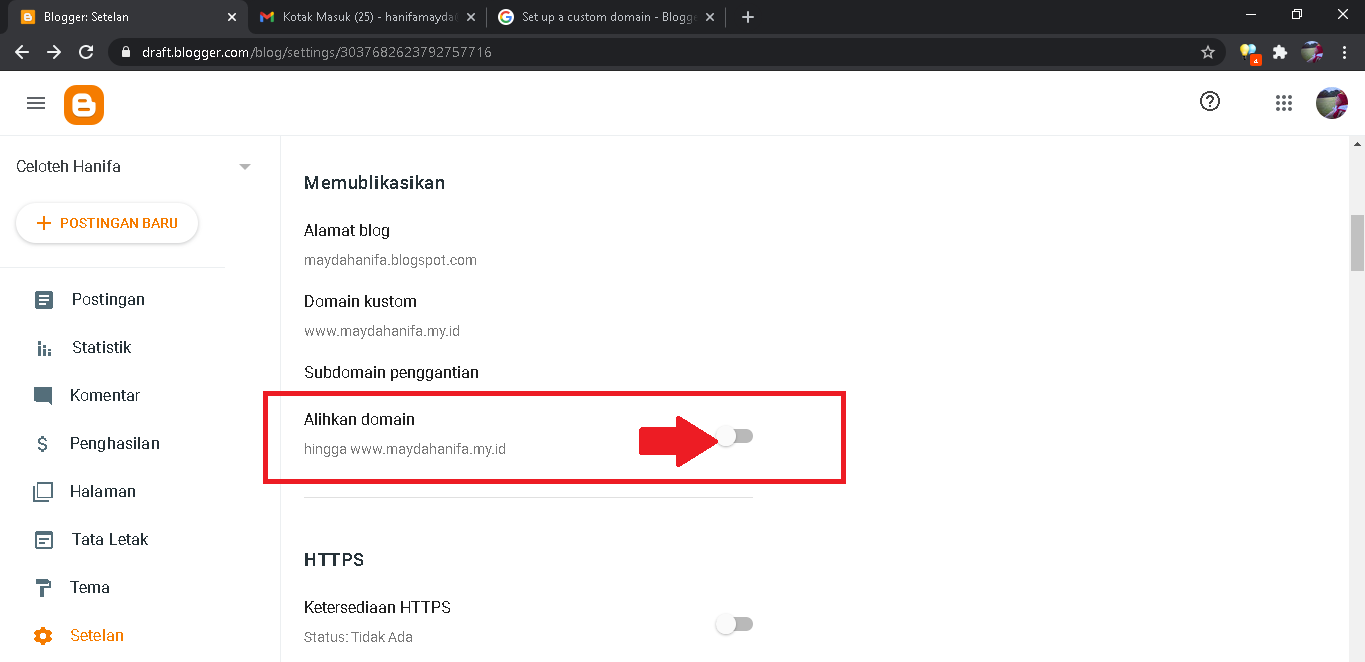
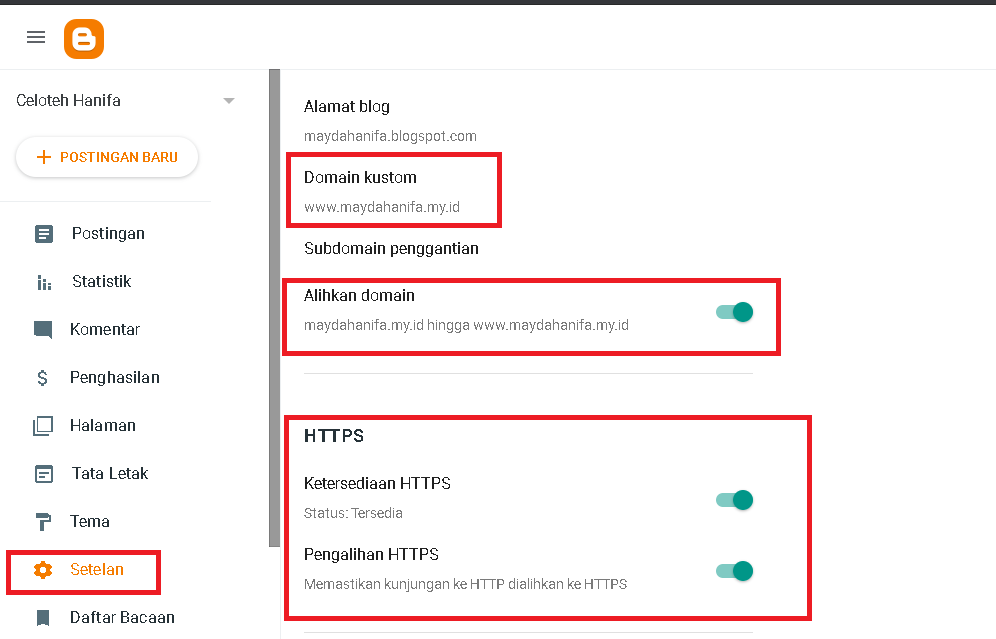
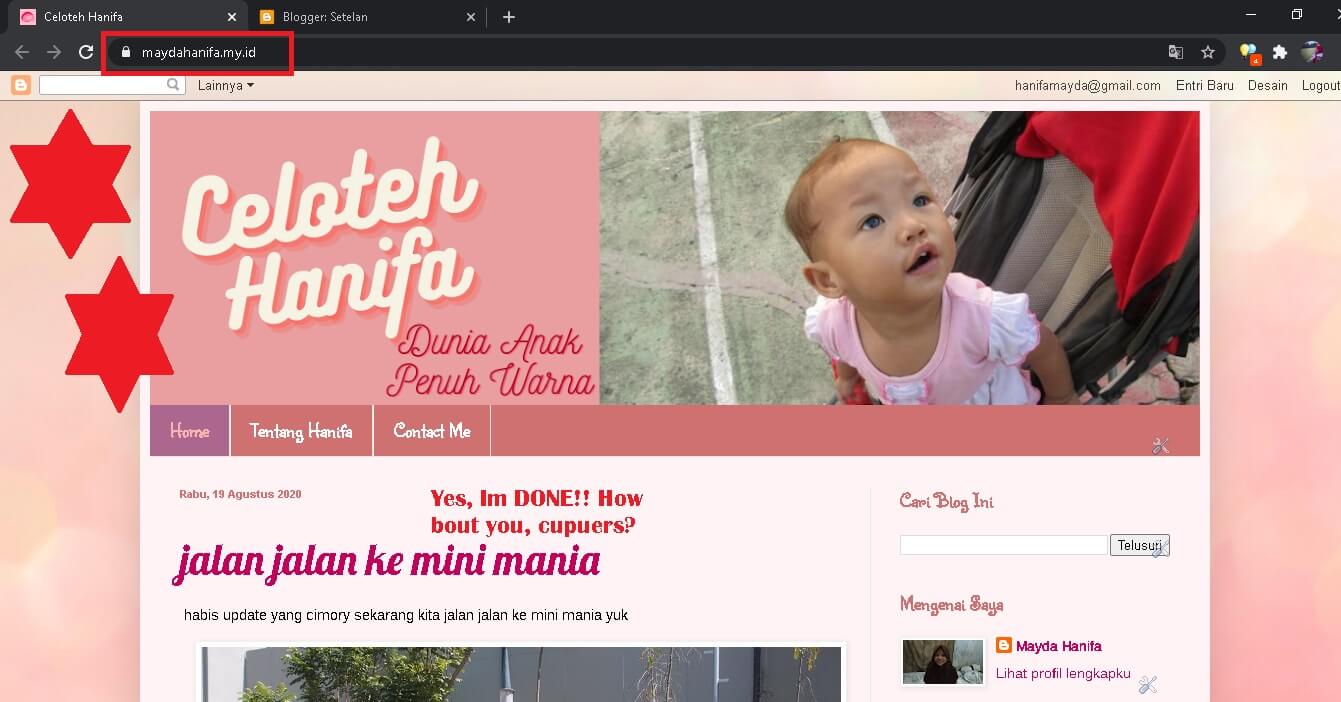





Ga ada tombol like kak, tak like lewat komentar aja ya.
Makasih informasinya, buat referensi kalau mau nambah blog buat landing page usaha yang murah. Hehe…
Wah mantap kk tutorialnya terima kasih
Waah, 12rb se tahun. Cukup murah, yaa kak.
Itu setiap tahun bakal tetap 12rb, atau gimana yaa?
Gak sabar euy pengen praktek. Bayangin doang tambah puyeng wkwkwk
Terima kasih coach untuk sharing ilmunya
Aku dulu beli domainnya langsung jadi. Tapi panduan ini bisa dipake kalau mau buat blog baru lagi. Terima kasih coach
Makasihh coach ilmu tutorialnya super duper luar biasaa lengkap iniiii 🙂
Super duper lengkap bingit… Terbantu banget dengan tutoria ini, tinggal cus slepet praktekin satu per satu. Tenfkyu coach 🙂
sukses beli dan setting domain, walau harus nunggu hampir 1×24 jam. Thank you Momblogger!
Tutorialnya lengkap dan “menenangkan” meski aslinya duuh ribet yaaa. Terima kasih coach